如何利用MathType编辑顶半积分
数学中有很多符号,同一个数学函数会有多个符号来表示,积分符号是我们在数学中用得很多的一个符号,尤其是在高等数学中,基本就是积分与微分的天下,当然用MathType编辑这些常用的数学符号也是信手拈来的事情。但是顶半积分在公式编辑器中如何编辑呢?下面就来介绍具体步骤。
MathType如何编辑顶半积分
步骤一:按照自己喜欢的方式打开MathType公式编辑器,进入到公式编辑界面。

打开MathType软件
步骤二:进入到公式编辑界面之后,用鼠标点击MathType菜单栏中的"编辑"——"插入符号"命令。
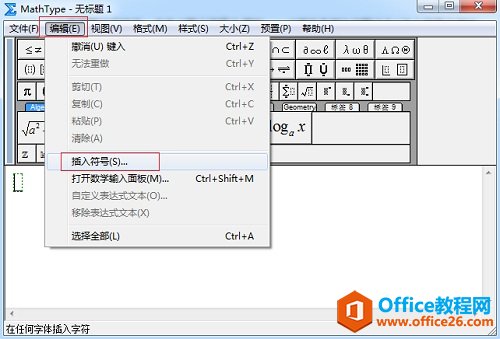
点击"编辑"——"插入符号"
步骤三:在弹出的插入符号窗口中,将"查看"设置成"字体"——"symbol"。然后在下面的符号面板中拉动滚动条,找到这个顶半积分符号后插入。
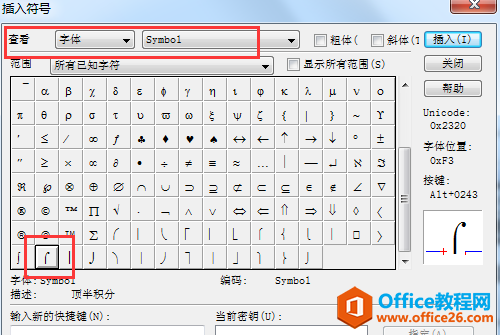
找到顶半积分后插入
步骤四:关闭插入符号界面,返回到MathType公式编辑器界面,顶半积分就已经出现在上面了。

顶半积分显示界面
以上内容向大家介绍了MathType顶半积分符号的编辑方法,这个操作并不难,也是很常见的编辑方法,只是你需要熟悉MathType符号面板中的符号,知道需要某个符号时,采用哪种方式可以编辑出来,当然这是建立在熟练的基础之上的。所以在熟练使用MathType后,你会发现很多你之前以为无法编辑的符号其实MathType是可以完成的。
上一篇:我的电脑安装mathtype时提示无法写入注册表键该怎么办
栏 目:office激活
本文标题:如何利用MathType编辑顶半积分
本文地址:https://fushidao.cc/wangzhanyunying/3796.html
您可能感兴趣的文章
- 04-18如何解决word中文双引号变成英文引号
- 04-18Word2010技巧大全
- 04-18word怎么设置对齐字符网格
- 04-18如何在Word2010里插入水印?
- 04-18word 设置编号后如何让下面的字对齐
- 04-18word中的网格对齐是什么意思
- 04-18如何解决word2013停止工作
- 04-18word打印缺一部分表格文件怎么办
- 04-18WORD中怎样设置字体长宽
- 04-18Word2013怎样制作名片


阅读排行
推荐教程
- 11-22office怎么免费永久激活 office产品密钥永久激活码
- 11-30正版office2021永久激活密钥
- 11-25怎么激活office2019最新版?office 2019激活秘钥+激活工具推荐
- 11-25office2010 产品密钥 永久密钥最新分享
- 11-22Office2016激活密钥专业增强版(神Key)Office2016永久激活密钥[202
- 11-30全新 Office 2013 激活密钥 Office 2013 激活工具推荐
- 11-25正版 office 产品密钥 office 密钥 office2019 永久激活
- 11-22office2020破解版(附永久密钥) 免费完整版
- 11-302023 全新 office 2010 标准版/专业版密钥
- 11-22office2010激活密钥有哪些?office2010永久激活密钥分享







